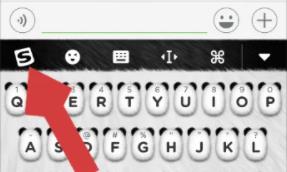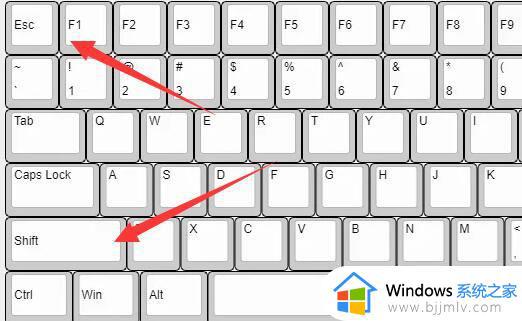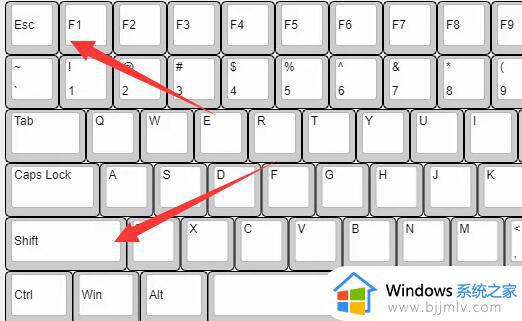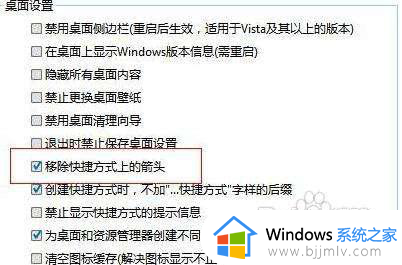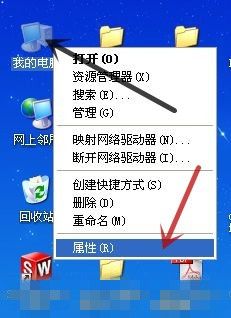电脑怎么换鼠标皮肤 电脑中鼠标箭头的皮肤如何修改
通常情况下爱鼠标皮肤是白色的,但是很多人使用久了觉得有点单调,就想要对鼠标皮肤进行更换,只是有些用户因为是新手,所以根本不知道电脑怎么换鼠标皮肤,其实操作不会难,有一样需求的话不妨就跟随着笔者的步伐一起来看看电脑中鼠标箭头的皮肤的详细修复方法。
方法如下:
1、首先我们打开电脑,然后“开始”出点击鼠标右键(“开始”在电脑桌面的右下角处)。
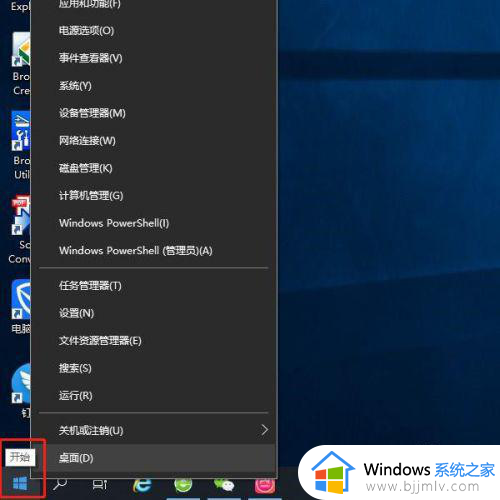
2、在弹出的对话框中,我们点击“设置”,如下图所示。
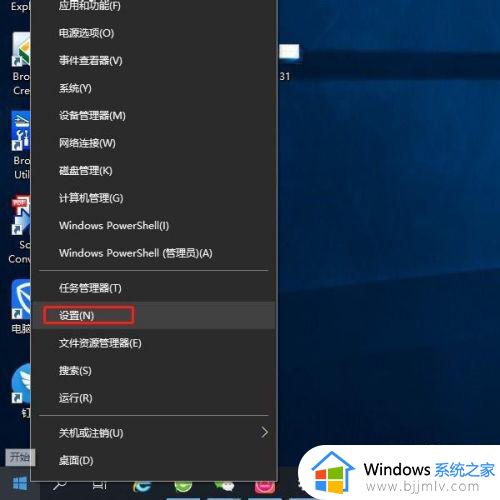
3、在弹出的窗口中,我们点击下图左边红色框框内的“个性化”,如下图所示。
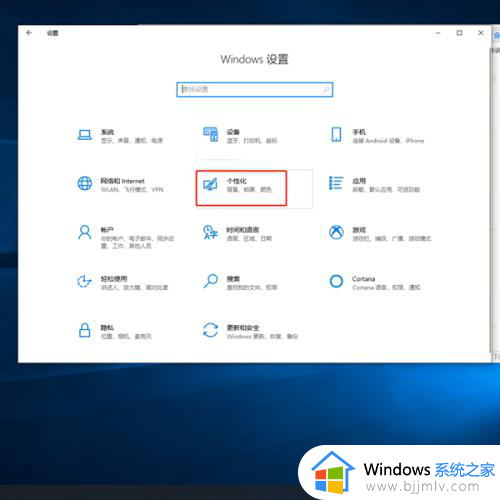
4、在弹出的窗口中,我们点击下图左边红色框框内的“主题”,然后再点击右图红色框框内的“鼠标光标”。
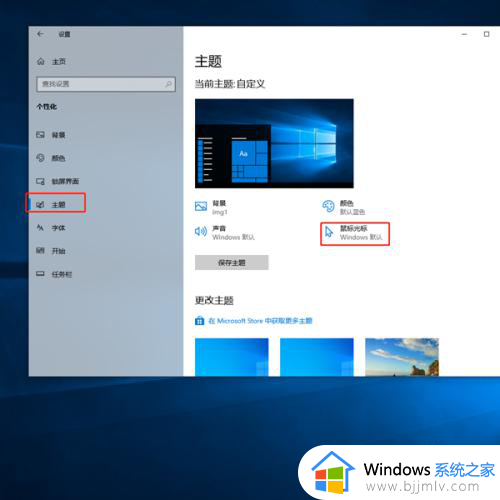
5、我们在“指针”对话框中,在“方案”区域内,点击下拉箭头,选择自己喜欢的方案,然后点击即可。

6、选择好方案之后,我们还可以自定义鼠标的样式,在“自定义”区域内,选择自己喜欢的样式,然后点击即可。如果想浏览更多的话,点击“浏览”,即可查看更多鼠标样式。喜欢指针有阴影,我们就勾选“启用指针阴影”即可。

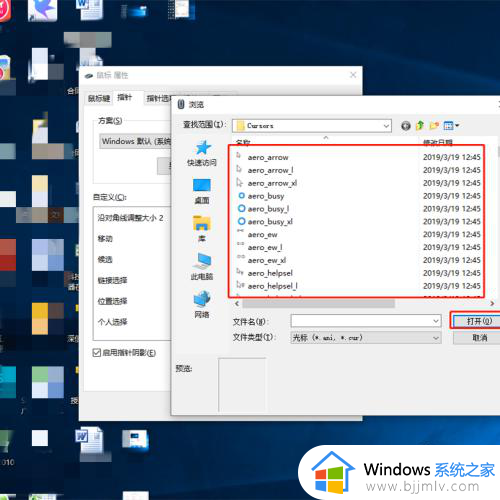
7、设置完毕后,我们可以点击“应用”,查看设置好的鼠标效果,如果觉得不满意可以重新设置,满意直接点击“确定”即可。

关于电脑中鼠标箭头的皮肤如何修改的详细方法就给大家介绍到这里了,是不是很简单呢,感兴趣的用户们可以学习上述方法来进行修改吧。